
- Autor John Day [email protected].
- Public 2024-01-30 11:38.
- Última modificação 2025-01-23 15:03.
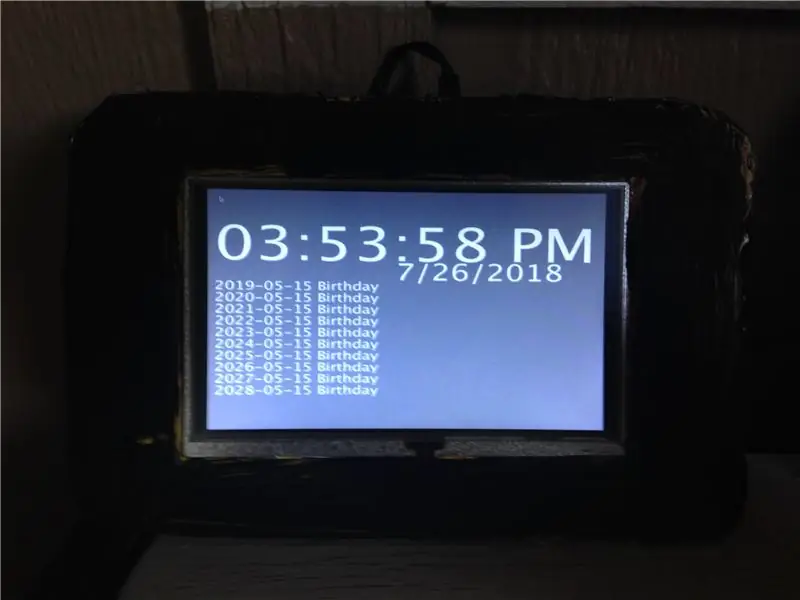
Este é um relógio inteligente que fiz para o Concurso de Relógios, espero que gostem!
Ele tem um Raspberry Pi que está executando um programa Processing e Python para acessar meus dados do Google Agenda e imprimir nos próximos 10 dias que você tem algo na tela.
O programa python acessa os dados do calendário, salvando-os em um arquivo no Raspberry Pi, que Processing lê e coloca na tela.
Etapa 1: tudo o que é necessário
Raspberry Pi:
www.amazon.com/Raspberry-Pi-MS-004-0000002…
(se você quiser, pode obter o 3 B +, que pode ser mais rápido)
Uma tela:
www.amazon.com/Elecrow-RPA05010R-800x480-D…
E se você não tiver uma fonte de alimentação, você pode encontrar uma aqui:
www.amazon.com/CanaKit-Raspberry-Supply-Ad…
Você também precisará de um mouse e teclado USB (não importa a marca deles)
Etapa 2: Programação
Se você tiver um monitor maior, recomendo fortemente que o use nesta etapa porque a tela é muito pequena e é difícil ver o texto.
Primeiro, você precisará instalar o Processing:
processing.org/download/
Selecione (Running on a Pi?) Na lista do Linux, clique em Download e siga o guia de configuração.
Depois de ter o Processing, você pode baixar o programa que está no final desta etapa, você também pode baixar o programa python e movê-los para a pasta pessoal.
Você precisará usar o Python 2.7, pois o Python 3 não é compatível com a API Googles Python Calendar.
Vá aqui e siga as instruções para configurar a API, (eu diria como fazer isso, mas apenas o Google pode configurar a API)
developers.google.com/calendar/quickstart/…
Se você fez tudo isso, deverá ser capaz de executar o programa python sem erros.
Você precisará colocar isso no arquivo ~ /.config / lxsession / LXDE-pi / autostart:
/ usr / local / bin / processing-java --sketch = / home / pi / Clock.pde --run
e isso no arquivo /etc/rc.local:
python /home/pi/Clock.py &
E isso é tudo para esta etapa!
Etapa 3: Teste
Esta etapa é bem simples, basta conectar o Pi na tela, ligá-lo (pode haver um botão na lateral da tela para ligar e desligar a luz de fundo) e TADA! você tem um relógio do Google Agenda!
Se não funcionar, é só pedir, eu adoraria ajudar!
Etapa 4: Concluindo

Isso é tudo! sinta-se à vontade para fazer perguntas e, se estiver se perguntando sobre o caso, acabei de cortar o meu de papelão. (P. S., não se esqueça de votar no Concurso de Relógios!)
Recomendado:
Como fazer relógio analógico e relógio digital com faixa LED usando o Arduino: 3 etapas

Como fazer relógio analógico e relógio digital com faixa de LED usando o Arduino: Hoje faremos um relógio analógico e relógio digital com faixa de LED. Relógio digital com Led Strip e módulo MAX7219 Dot com Arduino. Corrigirá a hora com o fuso horário local. O relógio analógico pode usar uma faixa de LED mais longa, então pode ser pendurado na parede para se tornar uma arte
Eventos do Google Agenda para ESP8266: 10 etapas

Eventos do Google Calendar para ESP8266: Neste tutorial, explicarei como importar dados de eventos do Google Calendar no Arduino IDE para a placa ESP8266. Irei importar o horário de término e o horário de início do meu treinamento do Google Calendar e imprimi-los no monitor serial do IDE do Arduino
Espelho inteligente multiusuário com Google Agenda: 10 etapas

Espelho inteligente multiusuário com Google Calendar: Neste instrutível estaremos criando um espelho inteligente integrado ao Google Calendar. Fiz esse projeto porque acho os espelhos inteligentes muito legais, são uma dádiva de Deus pela manhã. Mas decidi fazer um do zero porque todos os outros
Wifi Wheelie Bins e Google Agenda: 4 etapas

Wifi Wheelie Bins e Google Calendar: Este projeto foi inspirado em vídeos de Andreas Spiess (You Tube). # 185 ESP8266 - Lembrete do Google Agenda: Como fazer sua esposa / namorada feliz (Arduino) & # 189, uma versão atualizada.Siga estes links: Andreas Spiess & Andreas Spiess Ver 2
Arduino Outlet Box Control Center com Google Agenda: 4 etapas

Arduino Outlet Box Control Center com Google Calendar: Neste Instructable, você aprenderá como construir um centro de controle para sua casa usando uma Adafruit Power Relay Module 4-Outlet. Você precisará de uma placa Arduino com um módulo wi-fi, como o Adafruit Feather Huzzah e um Adafruit Power Relay Module 4
